台式电脑怎么用wifi?小编教你台式电脑怎么加装无线
台式电脑怎么用wifi?由于大多数用户家里都会安装无线路由器,实现Wifi家里覆盖,使用无线连接显的更方便,那么如果是台式电脑呢?相信大家都不想要使用网线了,这里小编就分享下台式电脑怎么加装无线。方法教程:1、要让台式电脑使用wifi并不难,我们只要购买一个USB无线网卡插上就可以了!(不要选择内置的PCI无线网卡,拆装麻烦),USB无线网卡外观如下:

Windows7如下图
是的 USB网卡有带天线和不带天线的,不带天线的比较便宜,但是信号会差很多,建议装一个有增益天线的!2、然后把USB插在台式电脑的USB口上。

Windows7安装
3、安装驱动程序,一般USB网卡都会带驱动光盘,如果买的是免驱的那么则系统会自动识别并安装,以水星无线网卡为例:1、将无线网卡插到电脑的USB接口,然后解压下好好的驱动程序,运行setup.exe,并点击自动安装。如下图:

Windows7点击
2、点击自动安装(或双击Setup.exe)后,安装向导会自动运行安装程序,点击下一步继续安装,如下图:

Windows7无线网卡
3、选择安装客户端应用程序和驱动程序,点击下一步,如下图:
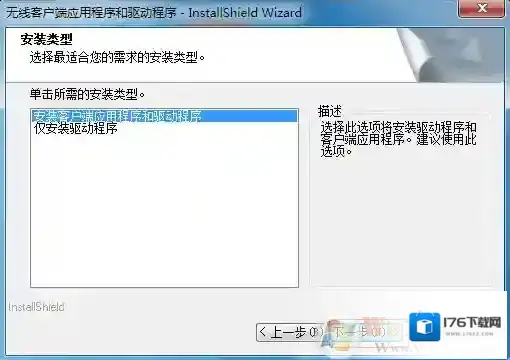
Windows7台式电脑
4、安装路径保持默认,点击下一步,如下图:
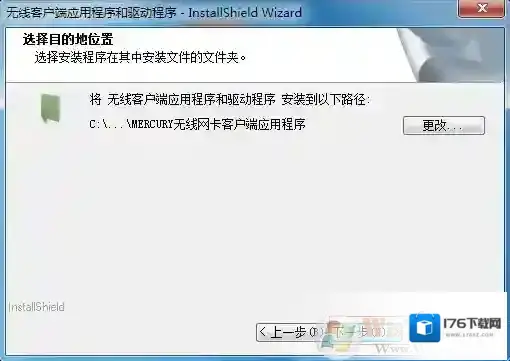
5、点击安装,如下图:
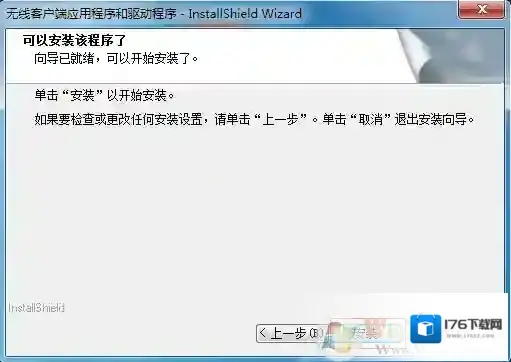
6、显示安装状态,如下图:
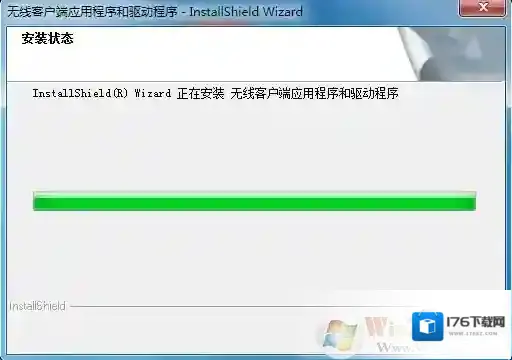
注意:如果Windows系统出现安全提示,请选择“仍然继续”或“仍然安装此驱动软件”。安装过程需要几分钟,请稍后。

7、提示完成安装,点击完成。
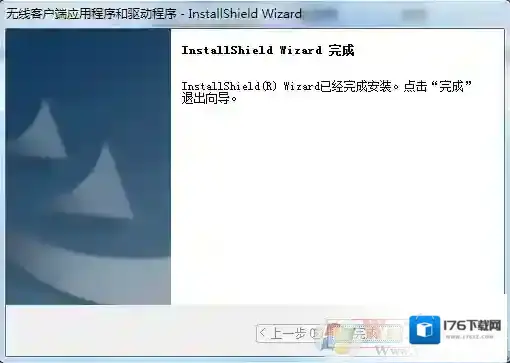
至此,无线网卡驱动及客户端应用程序安装完成。用户可以通用windows连接无线:

也可以通过mercury无线网卡客户端连接无线
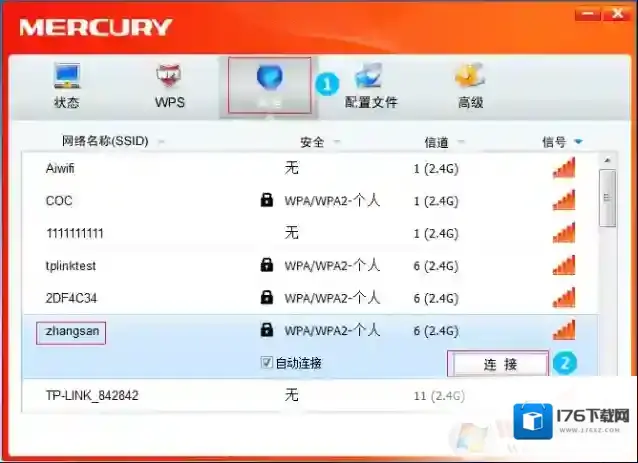
这样就可以让台式电脑使用上Wifi了,台式机使用无线就是这么简单,大家赶紧去买一个无线网卡吧。
Windows7软件相关内容
-
玩steam游戏时提示需要the following component(s)are required to run this program如何解决
有时候我们在游玩steam游戏时,就会出现以下情况:the following component(s) are required to run this program:Microsoft Visual C ++ Runtime Would you...2025-10-01 -
玩侠盗猎车手5时出现xinput1_3.dll丢失的弹窗时该如何解决?
不少小伙伴在下载了侠盗猎车手5(GTA5)后,在游玩时会突然出现下方弹窗:无法启动此程序,因为计算机丢失xinput1_3.dll。尝试重新安装该程序以解决此问题。导致侠盗猎车手5(GTA5)无法打开,该如何解决呢?许多小伙伴都找不到合适的解决办法,...2025-10-01 -
什么是运行库?电脑缺失运行库怎么办?
许多用户都在询问,运行库是什么?运行库是一个经过封装的程序模块,对外提供接口,只要知道接口参数就可以自由使用。如果不使用运行库,每个程序中都会包含很多重复的代码,而使用运行库,可以大大缩小编译后的程序的大小。但另一方面,由于使用了运行库,所以在分发程...2025-10-01 -
计算机出现msvcp120.dll缺失的弹窗时该如何解决?
许多用户在家打开某个应用或者游戏时,电脑上就出现msvcp120.dll缺失的弹窗,但一直找不到合适解决办法。不用担心,本次为用户们带来msvcp120.dll缺失的几种解决办法,能够帮助用户完美的解决问题,快来和小编一起看看吧! Windows7运...2025-10-01 -
Win7删除打印机后刷新又出现怎么办?Win7打印机删除不掉解决方法
Win7打印机删除不掉解决方法1、进入桌面后,按下“Win + R”组合键打开运行窗口,在运行中输入“spool”并点击确定; Windows7删除 2、之后会进入路径为“C:WindowsSystem32spool”的文件夹中,如图所示; Wind...2025-10-01 -

-

-
Win7系统IE浏览器能正常使用但是点击Internet选项无反应怎么办
解决打不开IE浏览器的Internet选项的方法/步骤 1、按下“Win+R”打开“运行”; Windows7选项 2、输入gpedit.msc,点击或回车键,打开“本地组策略编辑器”; Windows7组策略编辑器 3、依次点击展开“本地组策略编辑...2025-10-01 -
win7浏览器经常弹出网页跳出广告的详细图文教程
解决win7浏览器自动弹出网页的方法: 1、如果使用的是IE浏览器,可以这样设置,在IE窗口,选择“工具”下的“Internet选项”; Windows7浏览器 2、在Intetnet选项设置窗口,选择“隐私”这项,在其页面下,勾选“启用弹出窗口阻止...2025-10-01 -





发表回复
评论列表 ( 0条)